新しい配管番号を作成します。
配管のライン番号を変更するには
- Plant 3D 図面で、終端が接続されている配管コンポーネントを 1 つ以上選択します。
- 作図領域で右クリックします。[プロパティ]をクリックします。
- [プロパティ]パレットで、[Plant 3D]
 [タグ]
[タグ]  [ライン番号タグ]の順にクリックします。 注:
[ライン番号タグ]の順にクリックします。 注:選択した配管が接続されていない場合、[プロパティ]パレットで[ライン番号タグ]リストを設定できません。
- [ライン番号タグ]リストで、[新規作成]をクリックします。
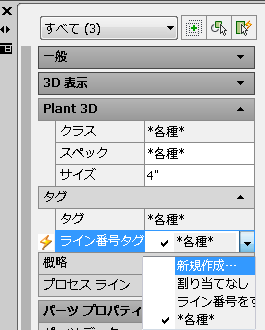
- [タグを割り当て]ダイアログ ボックスで、[ターゲット オブジェクト番号]というラベルが付いたボックスにライン番号(105 など)を入力します。

- [割り当て]をクリックします。
配管のライン番号の名前を変更するには
- [プロジェクト セットアップ]の[データ マネージャ設定]で、[データ マネージャ ツリーでのオブジェクトの並べ替え方法]に[領域]を選択します。 注:
データ マネージャを使用してライン番号を変更するには、プロジェクトに排他的にアクセスする必要があります。ライン番号を変更すると、複数のプロジェクト図面が変更される場合があります。
- リボンで、[ホーム]タブ > [プロジェクト]パネル > [データ マネージャ]の順にクリックします。
- [データ マネージャ]のドロップダウン リストで、[現在の図面データ]をクリックします。
- ツリー ビューで、[エリア]を展開し、[配管]をクリックします。
- データ ビューで、変更するライン番号の[タグ]列をダブルクリックします。
- [タグを割り当て]ダイアログ ボックスで、[番号]というラベルが付いたボックスにライン番号(105 など)を入力します。
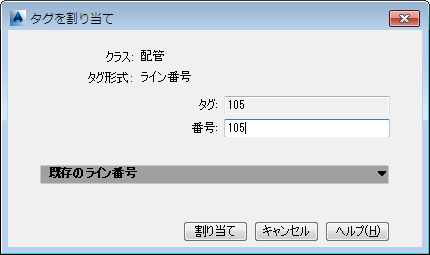
- [割り当て]をクリックします。